- In dieser Anleitung erfährst du, wie du die Ausrichtung der Taskleiste in Windows 11 ändern kannst.
- Eines der Grundpfeiler von Windows 11 ist das mittig ausgerichtete Startmenü in der Taskleiste.
- Manche Leute hassen diese Änderung und würden gerne wieder zur linken Ausrichtung zurückkehren.
Du kannst die Option zur Ausrichtung der Taskleiste in Windows 11 schnell ändern, indem du zu Einstellungen > Personalisierung > Taskleiste > Verhalten der Taskleiste und wähle zwischen linker und mittlerer Ausrichtung.
Veränderungen sind immer schwierig. Die Menschen beschweren sich über so ziemlich alles, selbst wenn es eine positive Veränderung ist. Windows 11 hat bereits eine Menge Kontroversen über sein Design und seine Sicherheitsanforderungen ausgelöst.
Kein Wunder also, dass die größte optische Veränderung die Leute verärgert. Nein, nicht die abgerundeten Ecken, sondern die mittige Ausrichtung der Taskleiste, die von Mac OS inspiriert ist.
Zum Glück kannst du das ändern. Mal sehen, wie.
Anleitung: Taskleistenausrichtung in Windows 11 ändern
1. Klicke mit der rechten Maustaste auf einen freien Bereich in der Taskleiste, um die Einstellungen der Taskleiste. Klicke auf , um die Registerkarte Personalisierung in der Einstellungen-App zu öffnen.
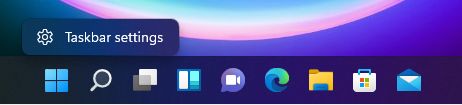
2. Scrolle auf der Registerkarte Personalisierung nach unten, bis du siehst Taskleiste. Klicke darauf, um zum nächsten Schritt zu gelangen.
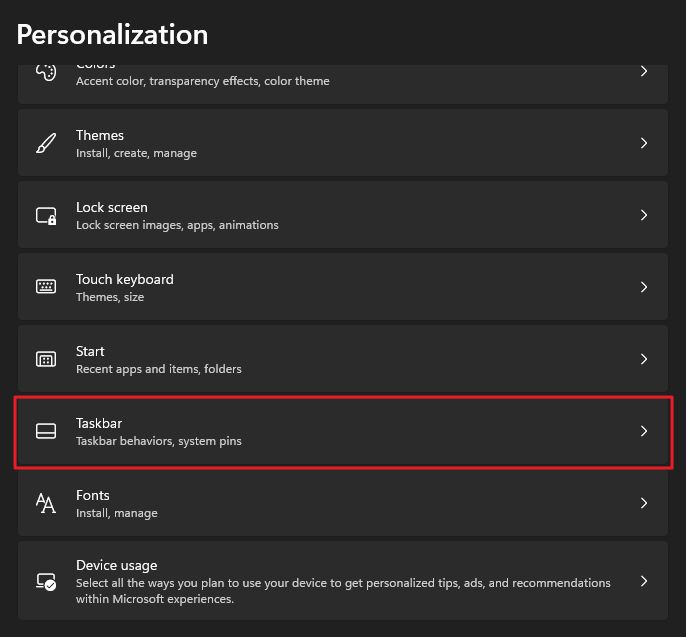
3. Scrolle erneut, um zu finden Verhalten der Taskleiste. Klick auch das an.
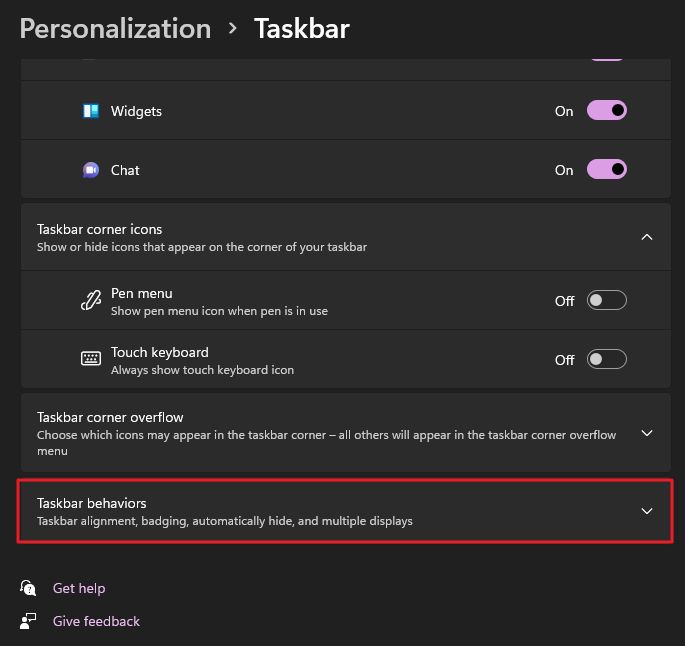
4. Die erste Unteroption ist die Ausrichtung der Taskleistedie standardmäßig auf Mitte eingestellt ist. Klicke auf die Option und wähle Links.
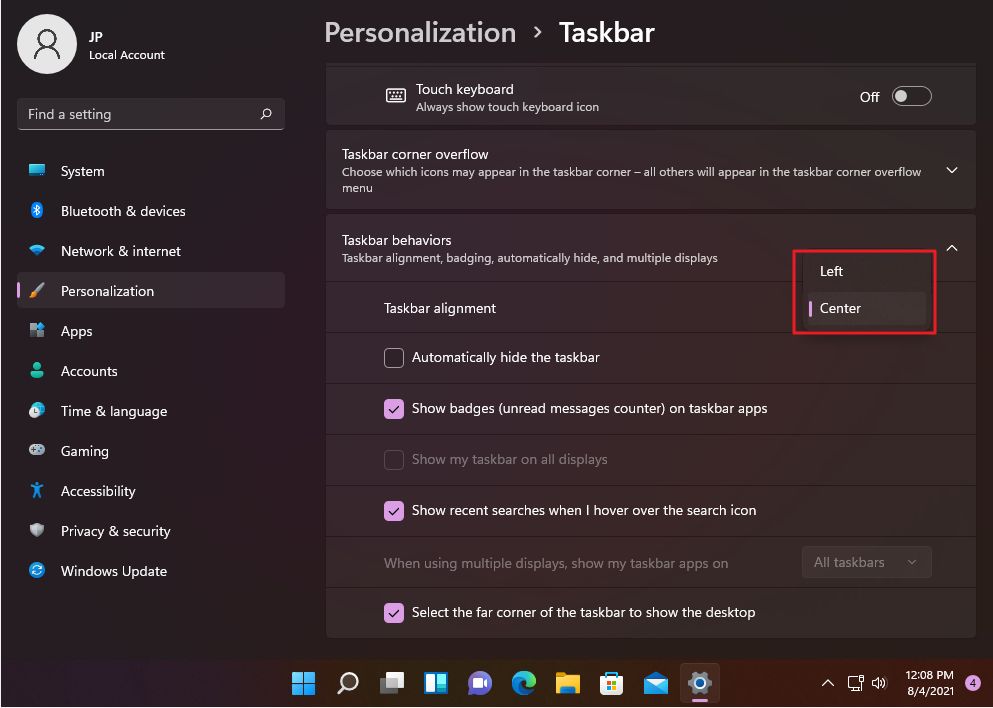
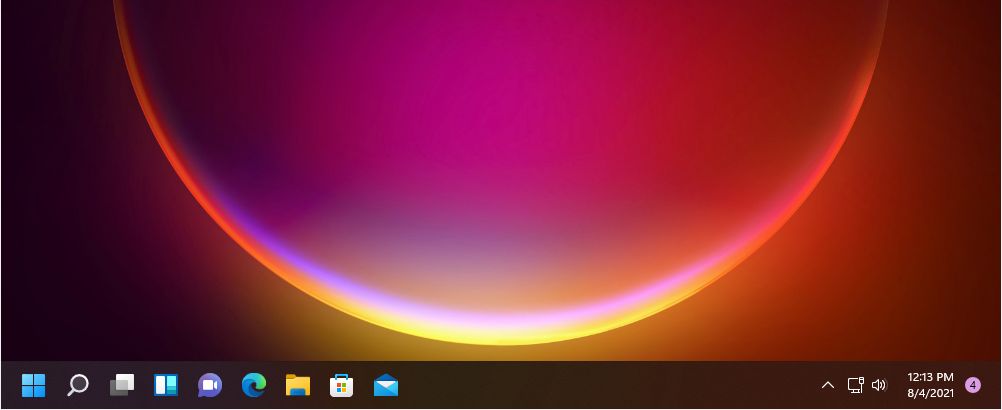
Mit dem Aufkommen von ultrabreiten Monitoren ist es sinnvoll, die Symbole der Taskleiste in der Mitte des Bildschirms zu platzieren und das Startmenü in der Mitte des Bildschirms zu öffnen und nicht in der linken Ecke.
Ich bin mir ziemlich sicher, dass ich die Taskleiste von Windows 11 beibehalten werde, aber ich bin neugierig auf deine Meinung zu diesem Thema, also hinterlasse gerne einen Kommentar.
Wenn du mehr Anpassungsmöglichkeiten möchtest oder einfach nur die Taskleiste von Windows 11 an die von Windows 11 anpassen willst, hast du eine sehr coole Option: Start 11 (Lies meine Rezension hier).







